Экосистема Google – это во многом уникальное явление, состоящее целиком и полностью из программных продуктов. Несмотря на то что у компании есть собственные устройства, они, в отличие от устройств Apple, не оказывают никакого влияния на экосистему, которая может работать на любых гаджетах, независимо от типа или используемой платформы. Другое дело, что иногда Google всё-таки отдаёт предпочтение Android и выпускает для неё обновления своих приложений и сервисов раньше, чем для iOS. Например, как в случае с «Google Картами».
Google Maps получили новый режим — режим разделённого экрана
Приложение «Google Карт» для Android получило обновление с поддержкой разделённого экрана. Он позволяет одновременно использовать и режим просмотра улиц, и сами карты. Раньше такая штука была доступна только в веб-версии «Карт», а теперь появилась и на мобильных устройствах. Правда, почему-то до iOS обновление всё ещё не добралось, а на Android уже успешно распространяется с начала этой недели. Несмотря на то что некоторым пользователям оно по-прежнему недоступно, многие уже могут испытать работу нововведения на себе.
Как включить просмотр улиц и карты в Google Maps
Скорее всего, режим разделённого экрана в «Google Картах» для Android является результатом изменений, применённых Google у себя на серверах. Этим можно объяснить и то, что нововведение пока недоступно некоторым пользователям, и то, что никаких обновлений с 21 января Google через Google Play не выпускала. Бета-версия «Google Карт» за номером 10.59.1 – не в счёт.
- Запустите «Google Карты» у себя на Android-смартфоне;
- Нажмите на кнопку выбора режима (наложенные плитки);
Сплит-скрин стал доступен и в Google Maps, жаль, что пока не всем
- Включите режим «Просмотр улиц» и установите точку в любом месте, где есть панорамы;
- Панорамы откроются в верхней части экрана, а в нижней останутся карты с маршрутом.
Появление разделённого экрана в «Google Картах» может серьёзно облегчить задачу по ориентированию в городских джунглях для пользователей, незнакомых с местностью. Таким образом они смогут одновременно сверять то, что видят, с панорамами и заодно следить, не отклонились ли они от маршрута следования.
При необходимости развернуть панорамы во весь экран, вы можете нажать на соответствующую иконку в правом нижнем углу, а, если вам нужно вернуться в режим карт, просто нажмите на кнопку «Назад» либо свайпните по экрану слева направо. Чтобы вернуть всё назад и активировать разделённый экран снова, повторите инструкцию, представленную выше.
Как включить AR-режим в Google Maps
Учитывайте, что режим разделённого экрана удобнее всего использовать при движении на автомобиле. Дело в том, что пешеходы вряд ли одобрят скорость обновления карт из-за слишком невысокой скорости движения. Однако для них есть специальный режим в дополненной реальности, который позволяет использовать камеру для считывания местности и таким образом сверяться с ключевыми точками по маршруту.
- Чтобы включить AR-режим, нажмите «Проложить маршрут»;
- В открывшейся вкладке внизу выберите «Улицы в AR-режиме»;
AR-режим доступен на любых Android-смартфонах
- Предоставьте картам доступ к камере смартфона;
Скандируйте окружающее пространство с помощью камеры и ориентируйтесь
- Возьмите смартфон вертикально и направьте его на окружающие объекты;
- Сканируйте пространство, следуя подсказкам на экране.
AR-режим в «Google Картах» работает по принципу сопоставления ключевых точек. Искусственный интеллект анализирует то, что видит камера смартфона, и сверяет это с данными, которые есть в базе данных. Поэтому ориентироваться в степи с AR-режимом «Google Карт», скорее всего, не выйдет, а вот в городской среде со множеством зданий, указателей и дорожных развязок – легко и просто.
Правда, учитывайте, что AR-режим очень энергоёмок. Его использование может спровоцировать преждевременную разрядку смартфона меньше чем за полчаса использования. Несмотря на то что Google удалила временное ограничение на использование режима, он по-прежнему находится в стадии бета-тестирования, а потому, во-первых, может ошибаться, а, во-вторых, расходовать больше энергии, чем хотелось бы вам и самой Google.
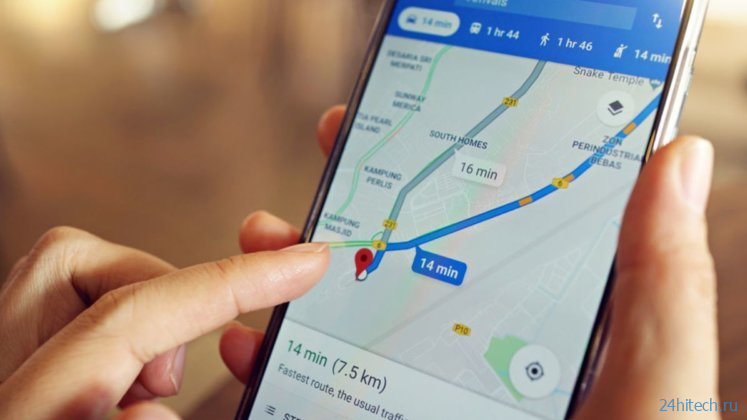
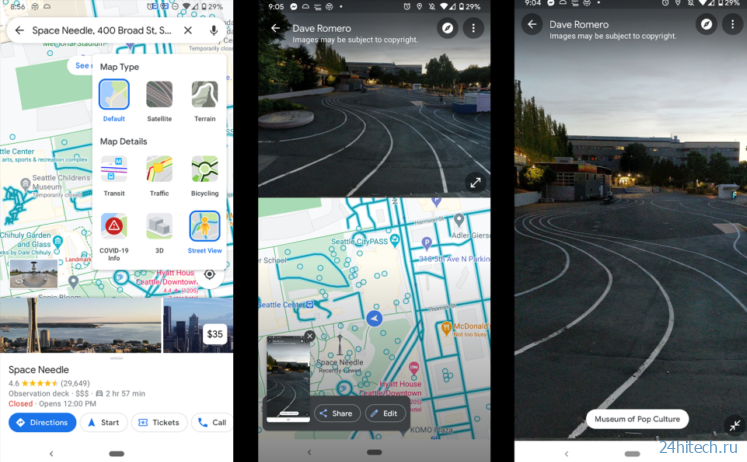
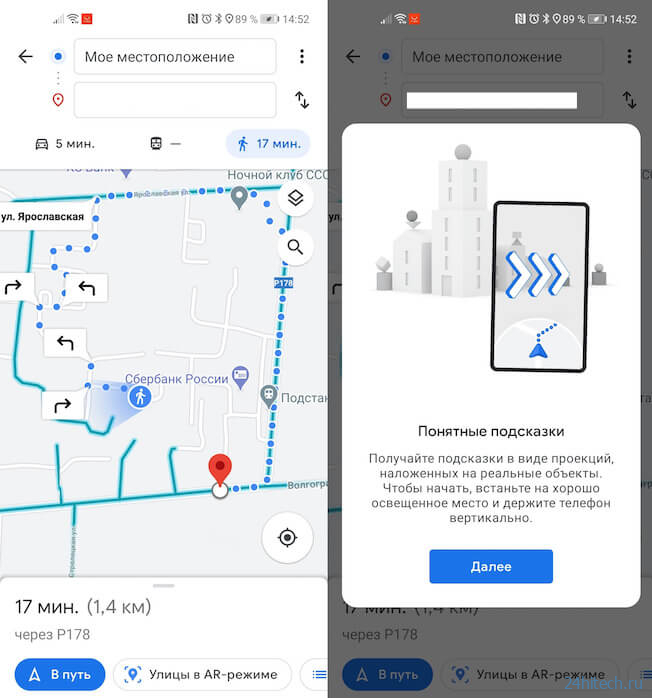
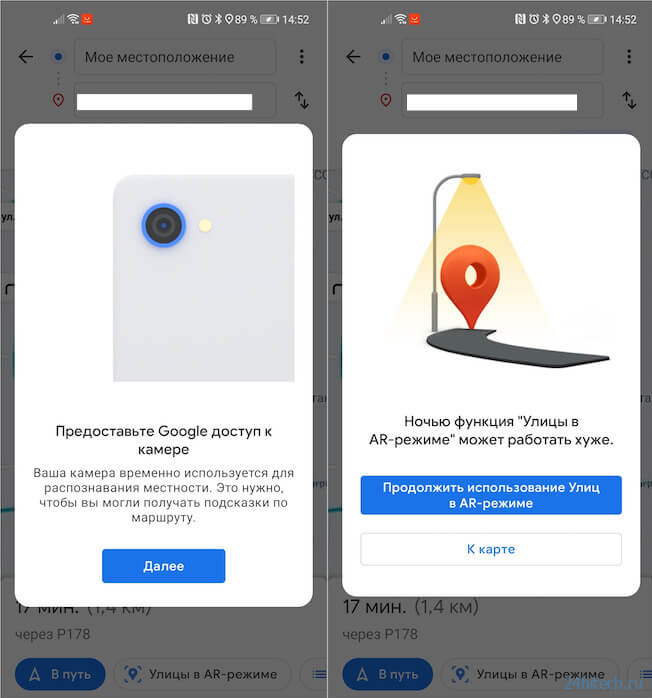



Нет комментарий